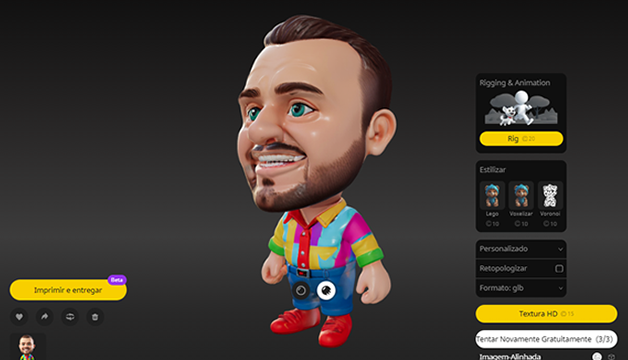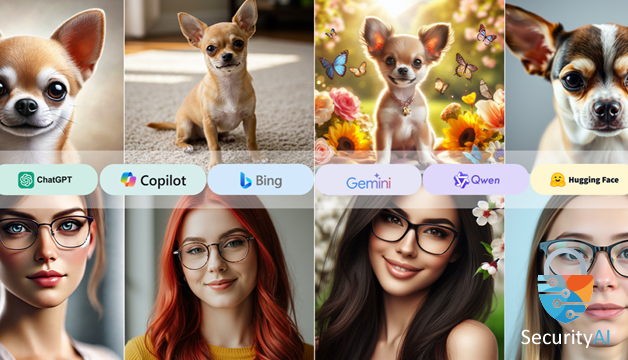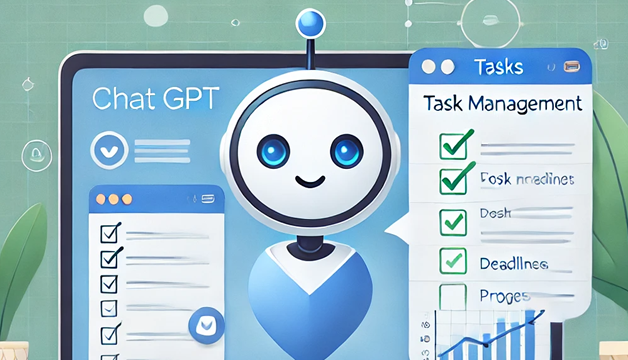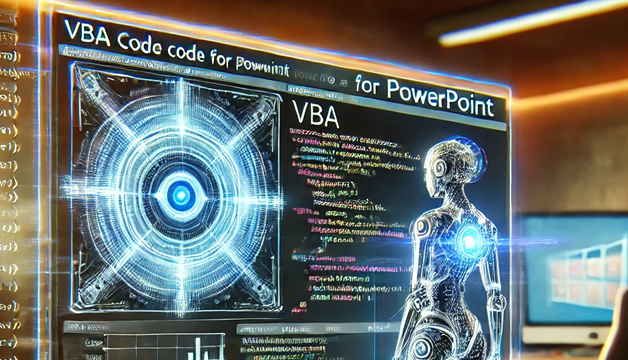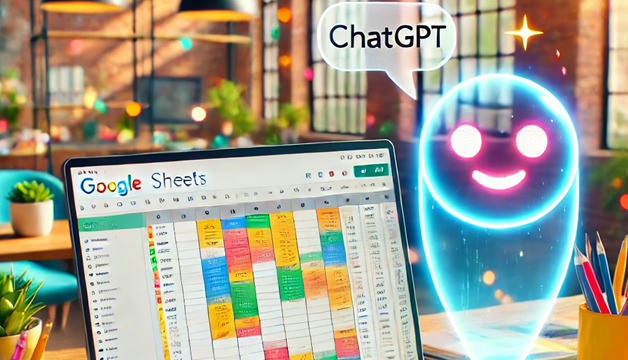SecurityAI
Segurança da Informação & Inteligência Artificial
PhantomBuster - Automação para as Redes Sociais
Descubra como o PhantomBuster pode transformar suas rotinas digitais! Automatize buscas, colete dados, gere leads e interaja com plataformas sociais de forma inteligente e prática, tudo sem precisar programar. Um aliado poderoso para marketing, vendas e growth hacking!
01 - Passo
Acesse o site: phantombuster.com, e clique em Log in ou Start free trial para fazer seu cadastro.
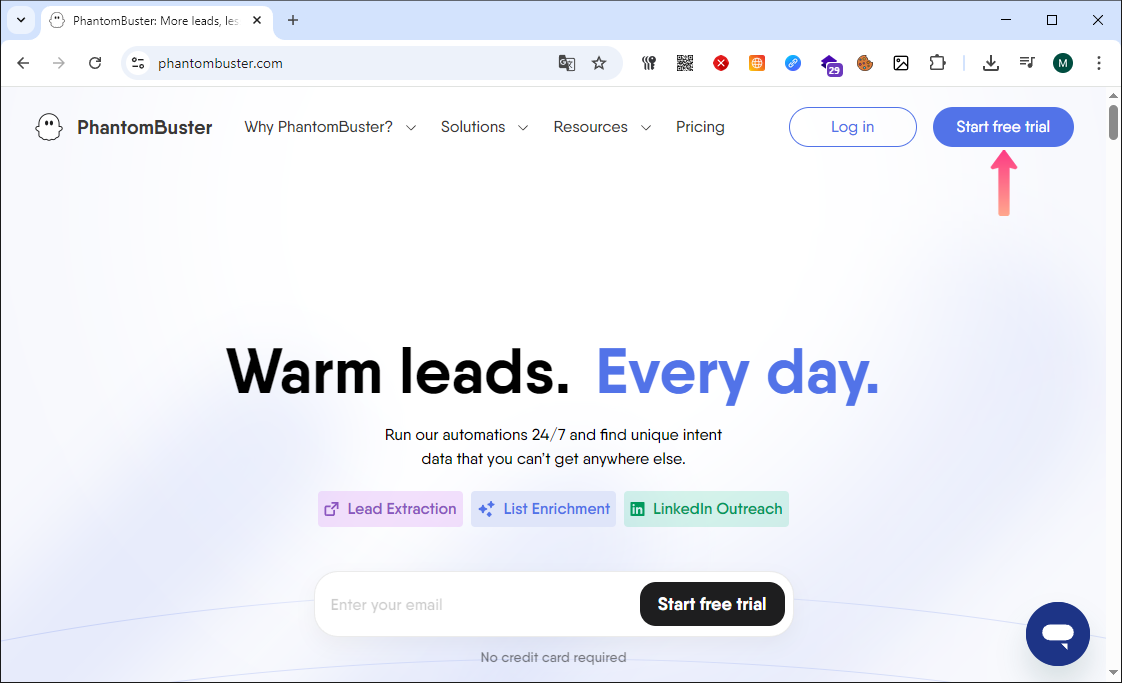
02 - Passo
Em seguida abra seu Instagram, para este exemplo vou utilizar minha conta @100security
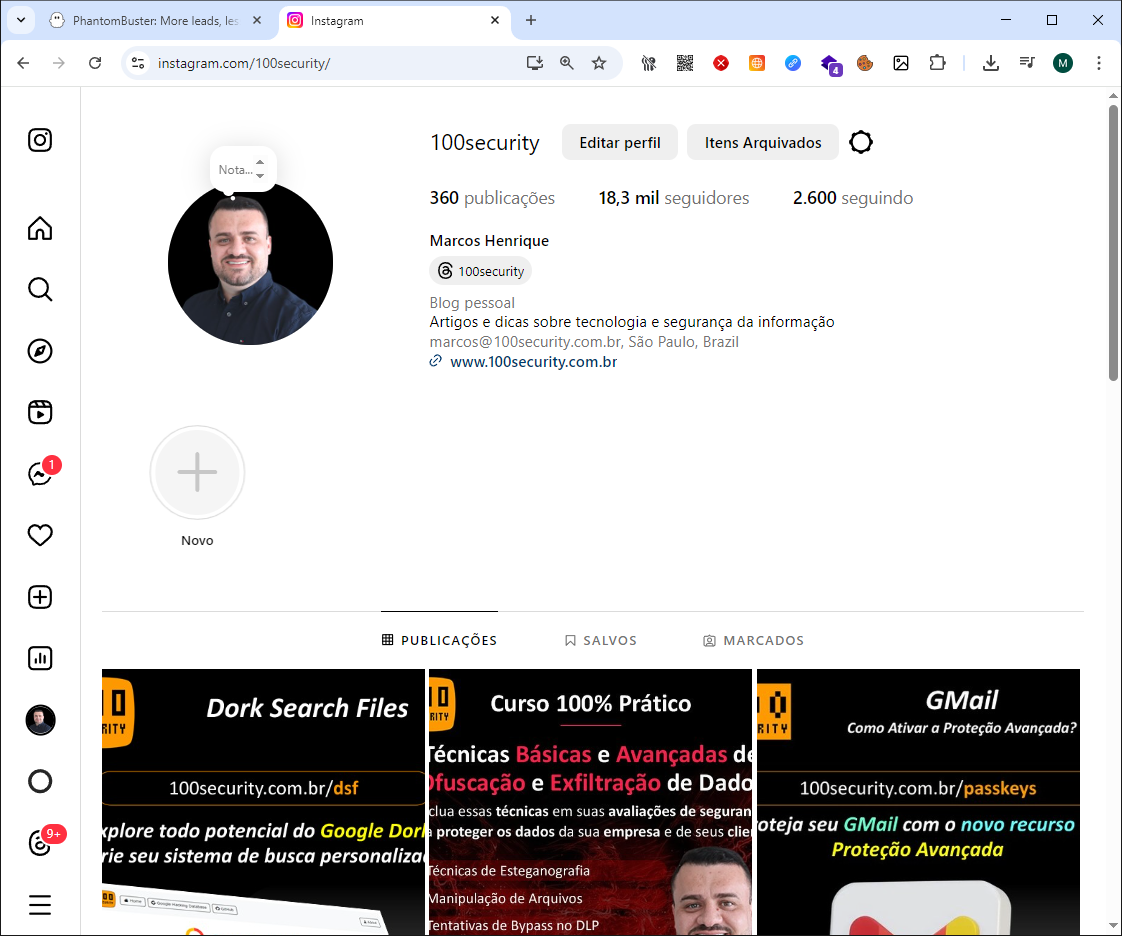
03 - Passo
Retorne ao PhantomBuster e clique em Instagram, na phantom Instagram Follower Collector, clique no botão Use now.

04 - Passo
Instale a extensão do Chrome para que a sessão logada do Instagram seja capturada.

05 - Passo
Clique em Usar no Chrome.
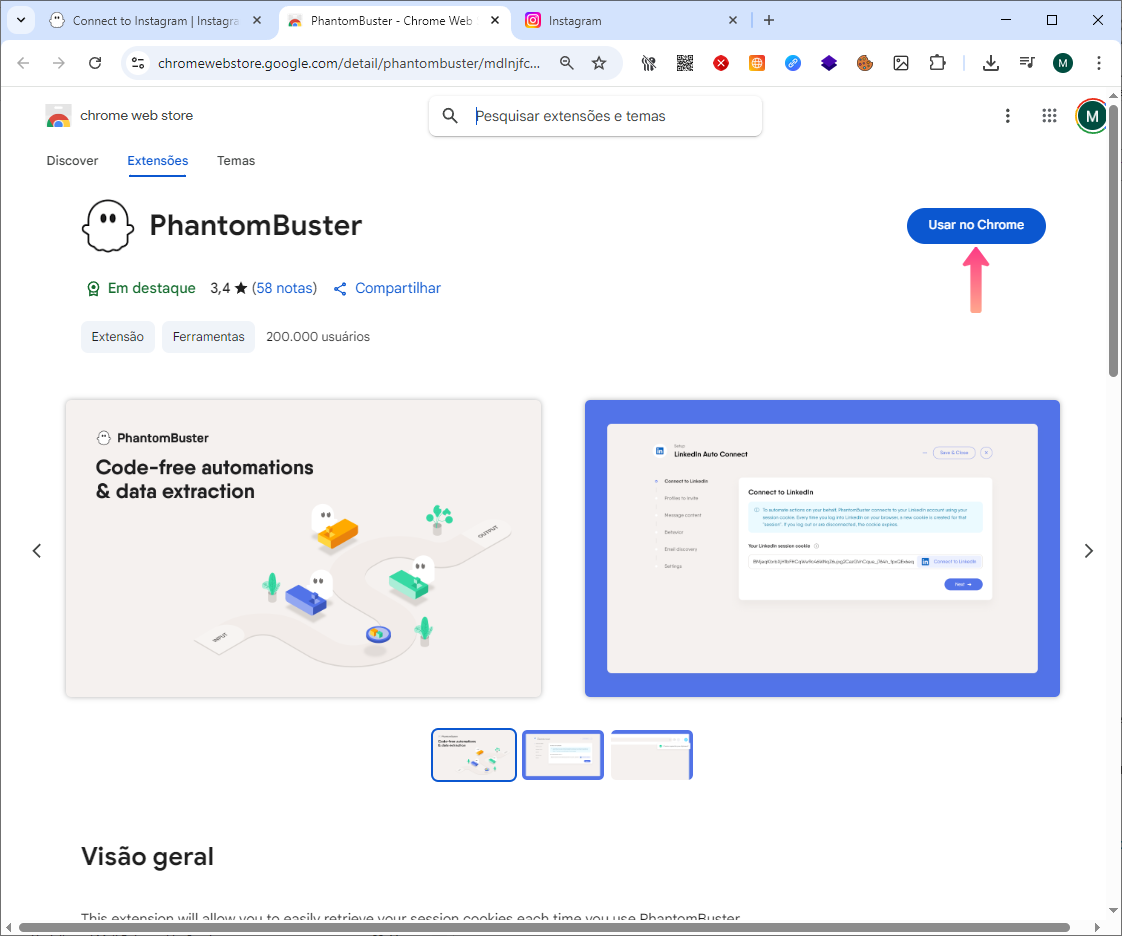
06 - Passo
Com a Sessão Capturada clique em Connect to Instagram em seguida em Save
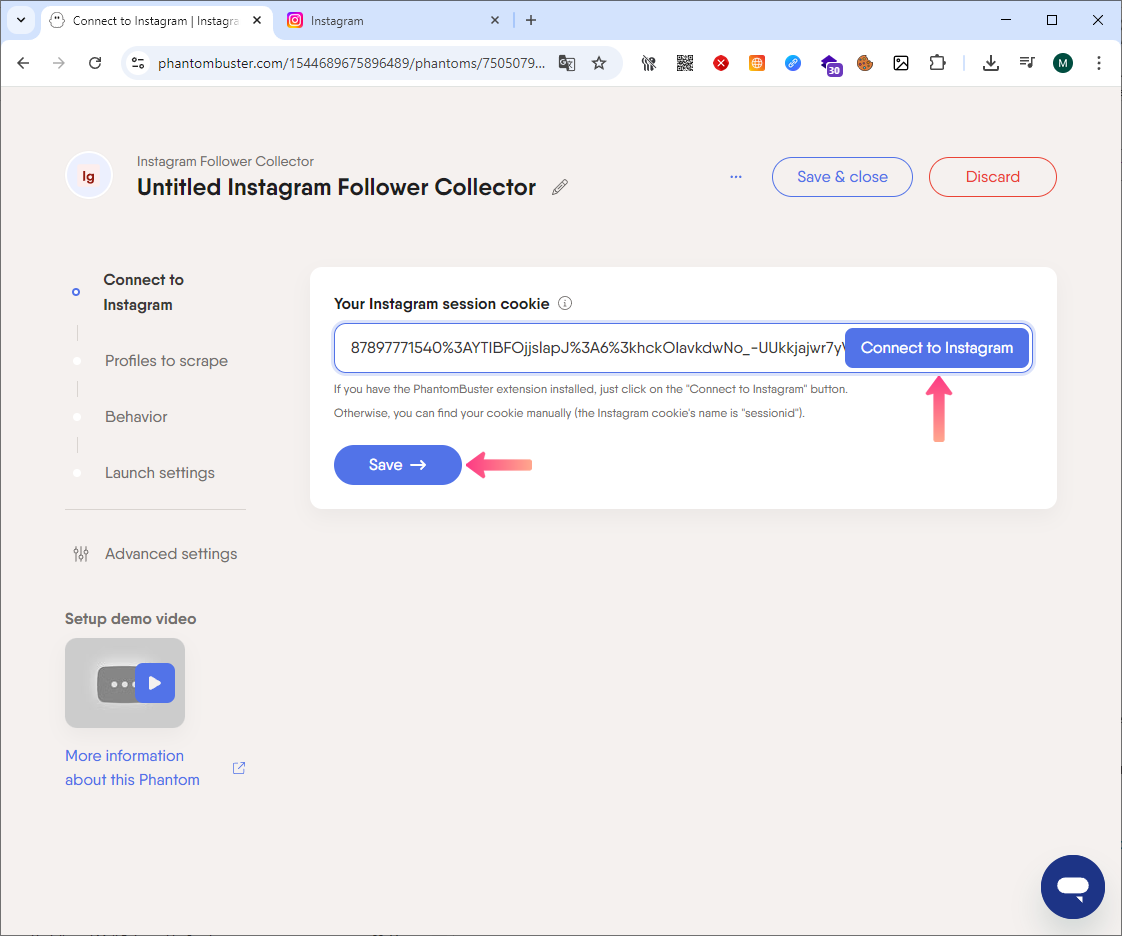
07 - Passo
Informe a URL do Perfil em seguida clique em Save
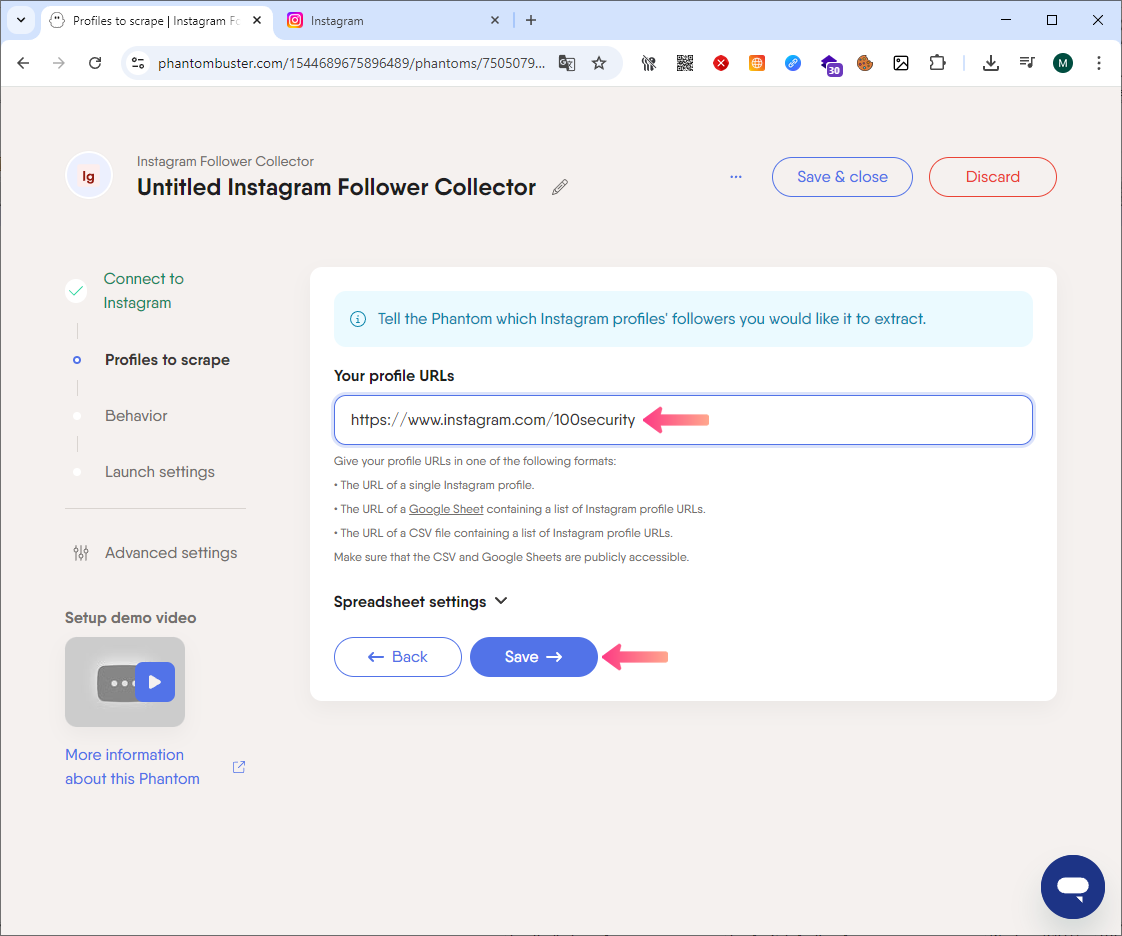
08 - Passo
Informe a Quantidade de Perfis que deseja extrair, ex: 100 de um total de 1 perfil (ex:@100security), em seguida clique em Save
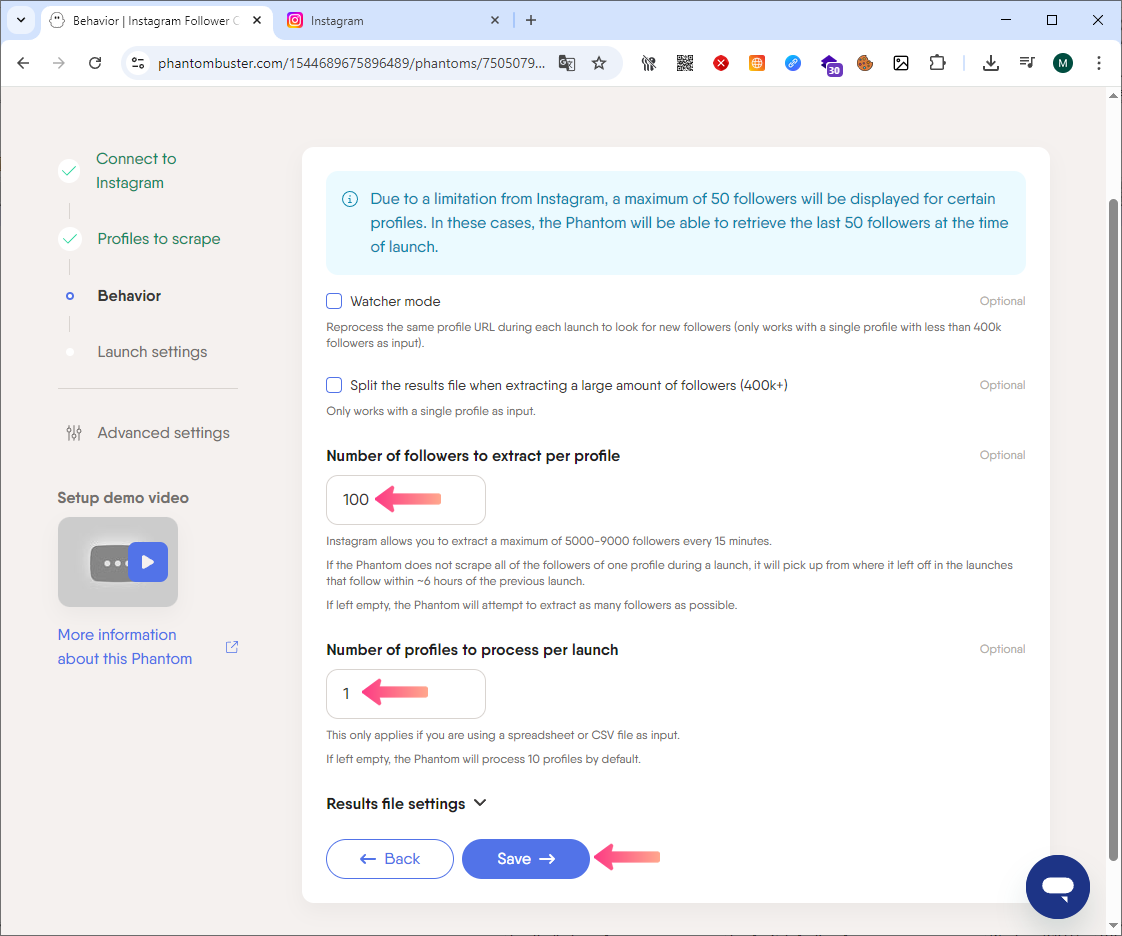
09 - Passo
Selecione a Recorrência de Execução, ex: Once (Uma vez) e clique em Save
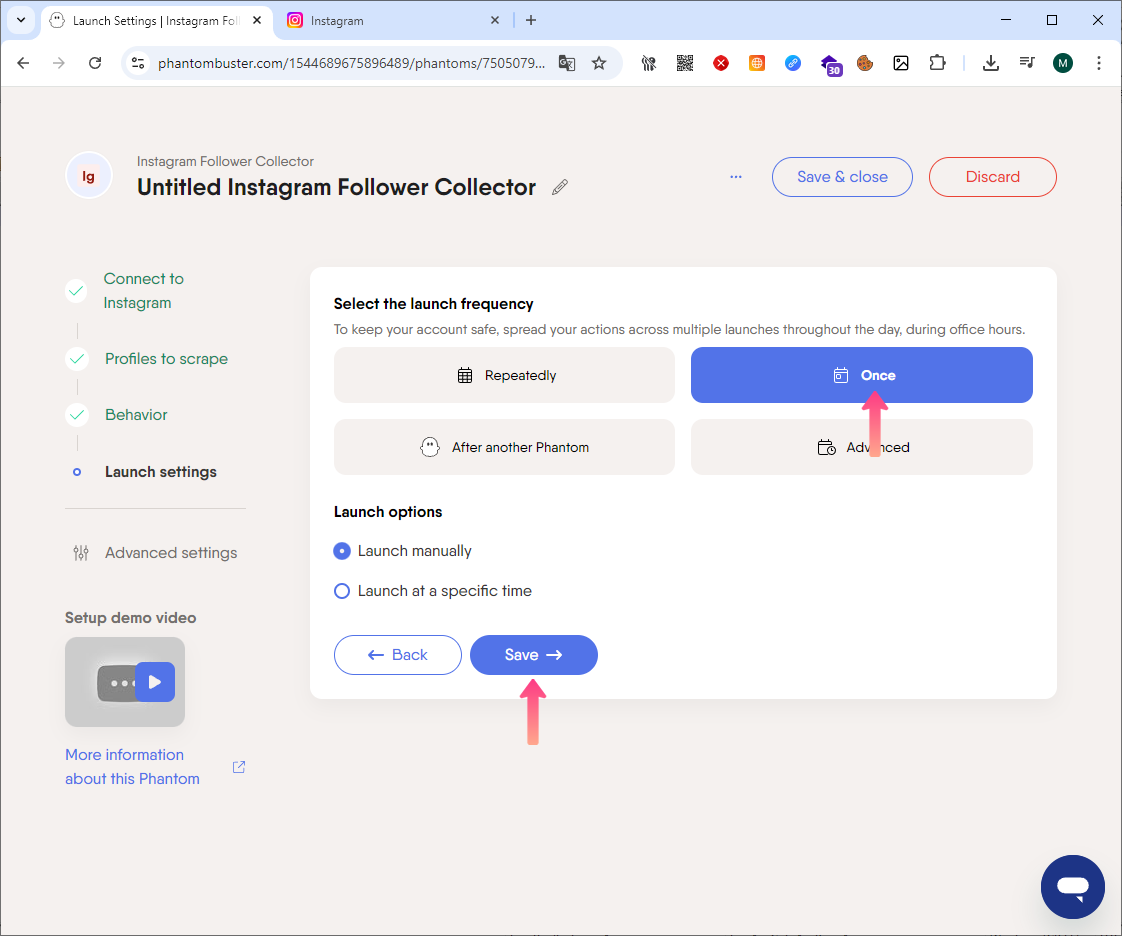
10 - Passo
Execução realizada com sucesso! 👍
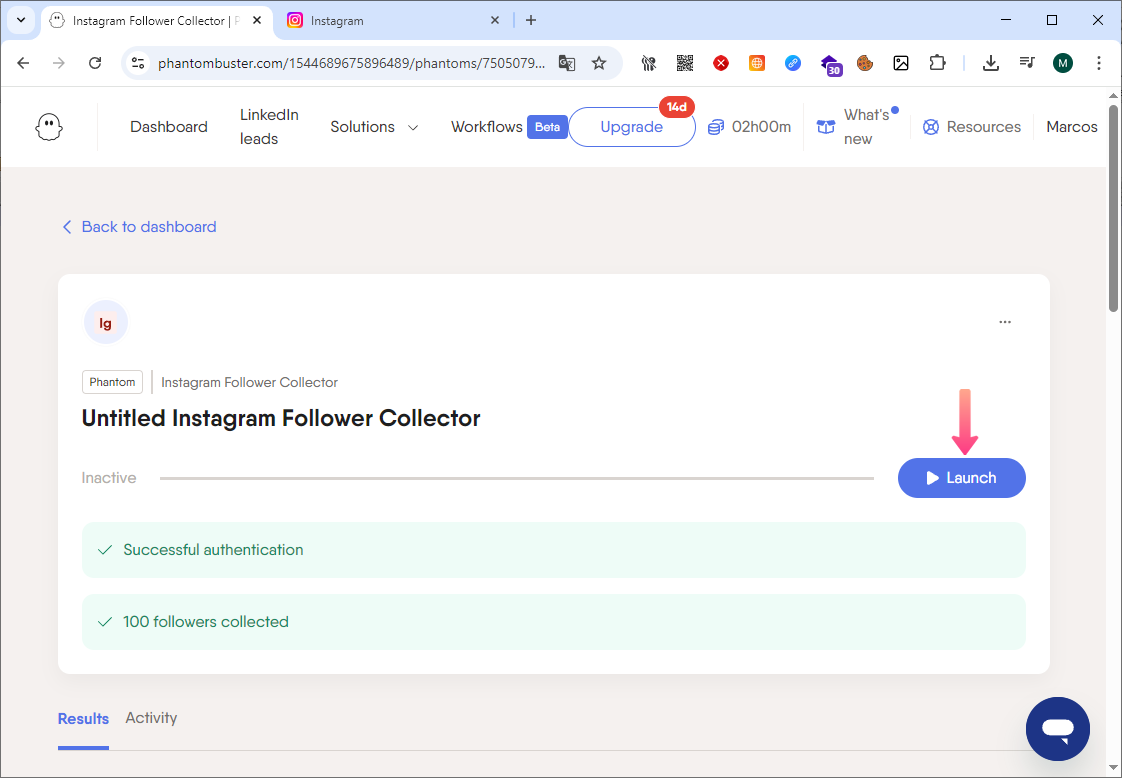
11 - Passo
A lista completa da extração será exibida e basta clicar em Download para obter a lista no formato CSV.
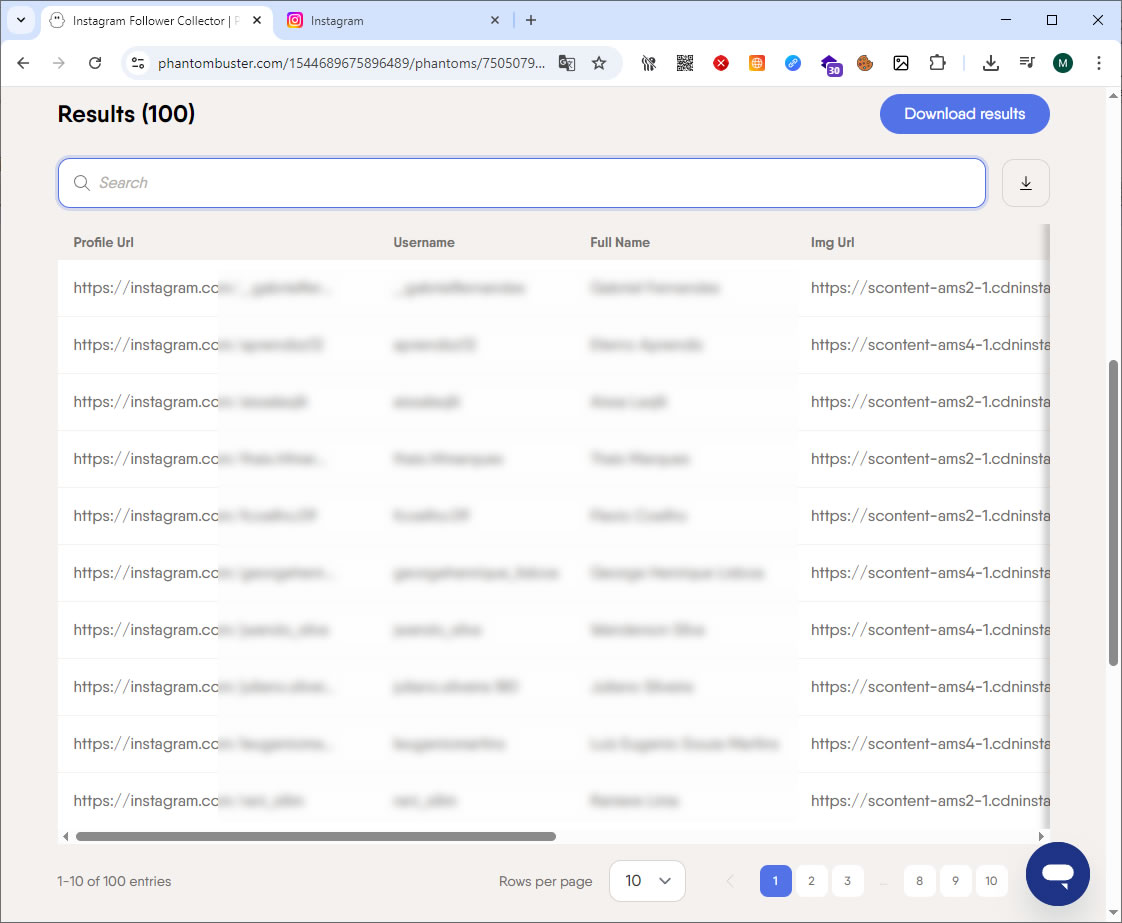
12 - Passo
🔴 Alerta!
Se você estiver utilizando a versão Gratuita o download vai exporta apenas as 10 primeiras linhas, mas temos uma solução para resolver isso. 😍
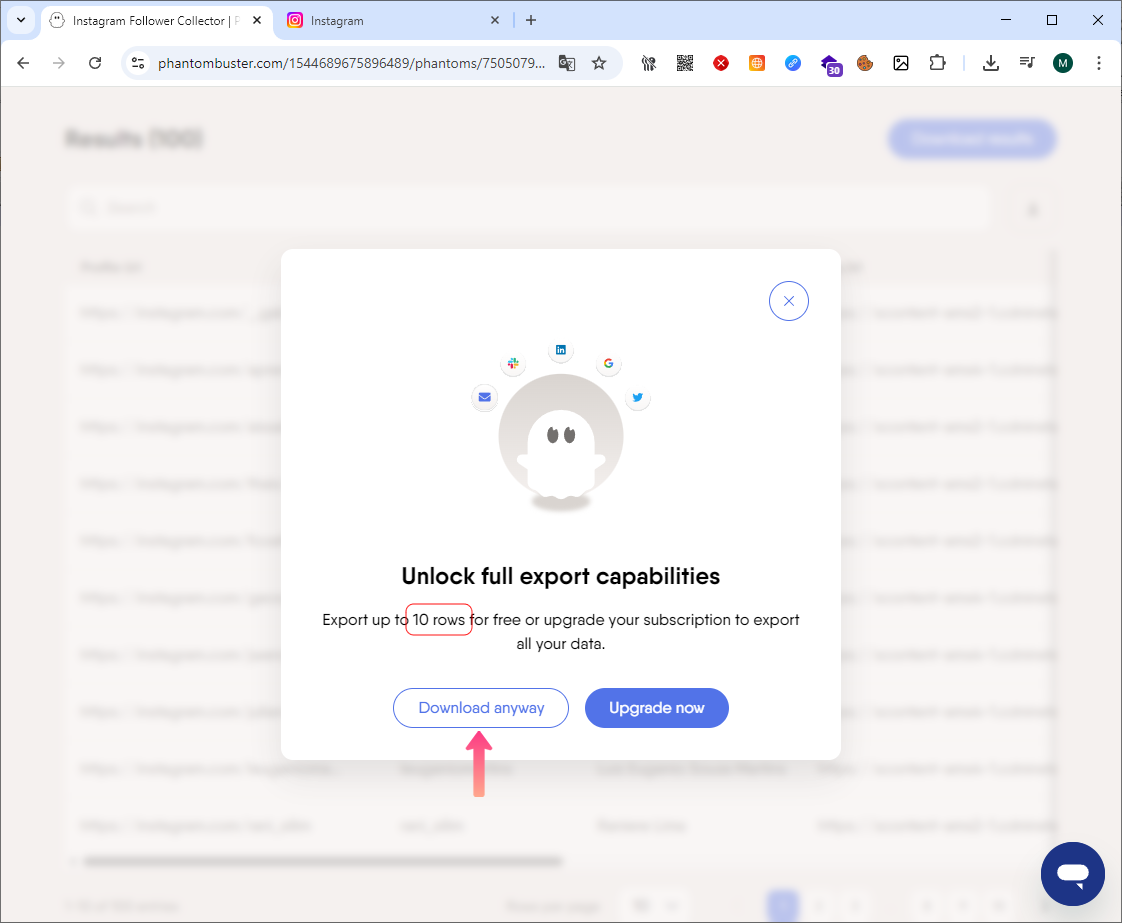
Resultado
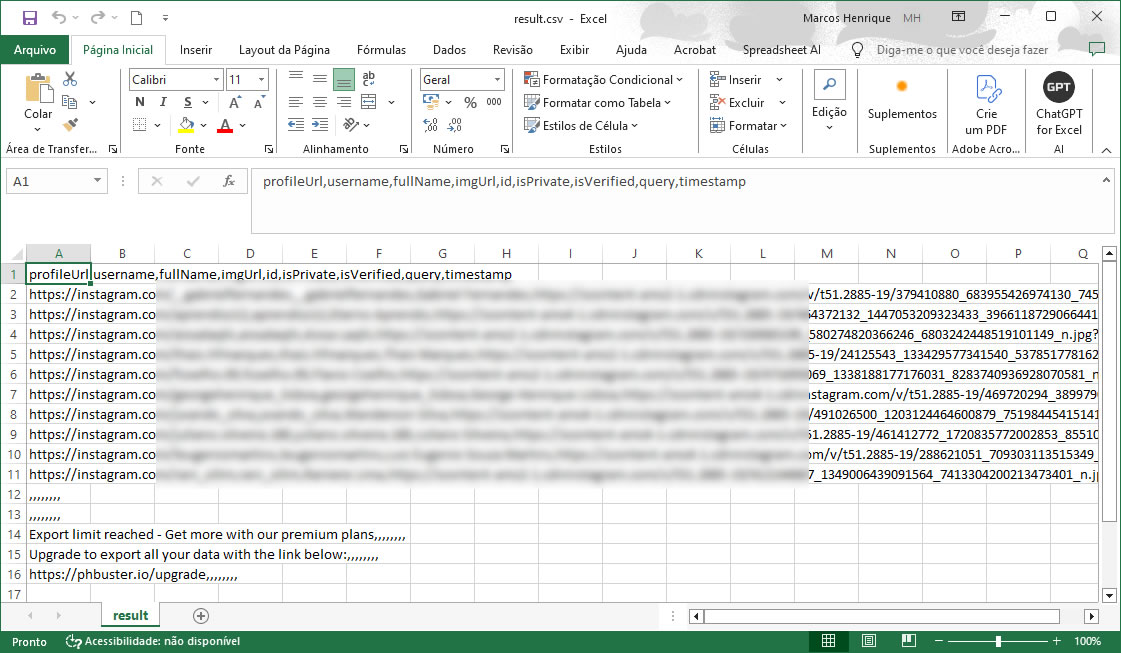
13 - Passo
Usando o Browse IA. Se quiser saber mais acesse o Artigo: Browse AI - Navega na Web e Extrai os Dados usando IA
- Acesse: browse.ai
- Copie a URL Completa da aba do PhantomBuster
- Cole no campo Origin URL
- Selecione a opção This website needs loggin in, seguido de Login with my password
- Clique em Start Training Robot e selecione a opção Use Chrome Extension.
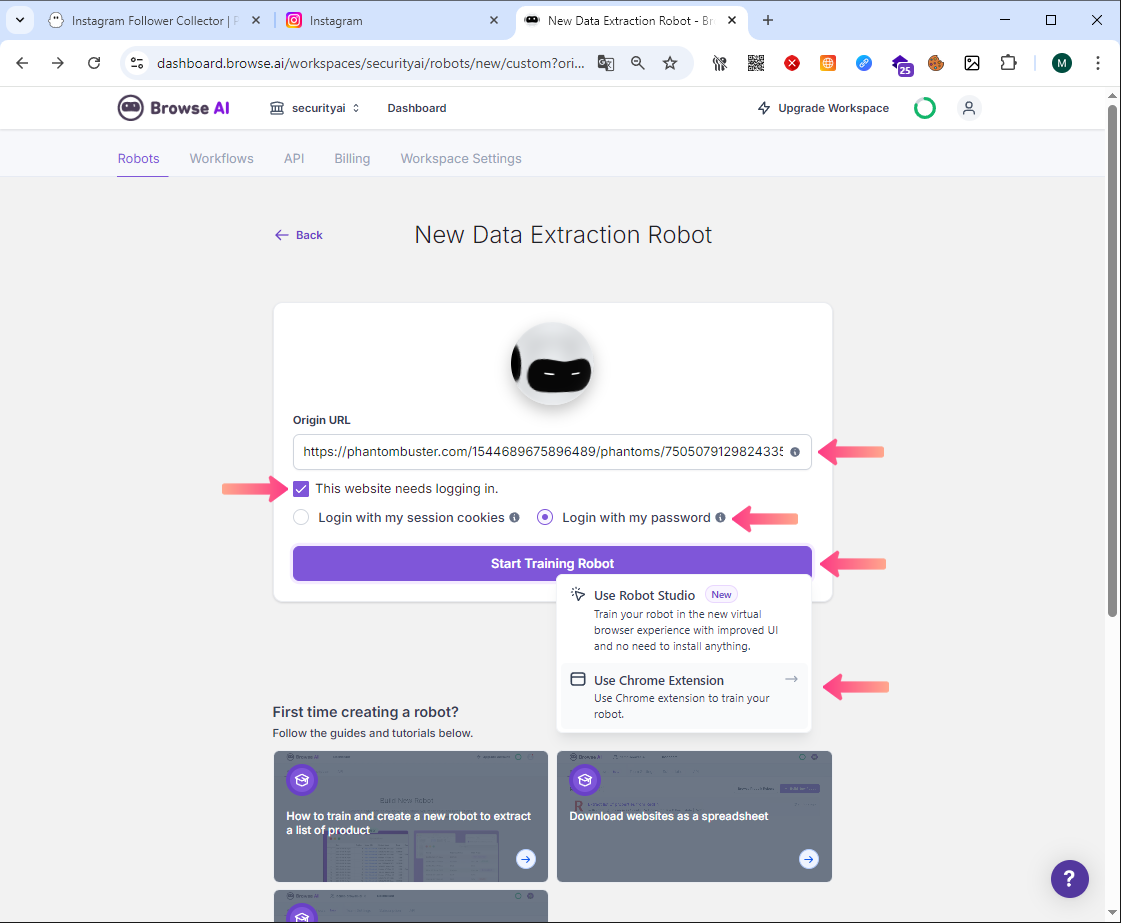
14 - Passo
Clique sobre o Robô e selecione a opção Capture Text
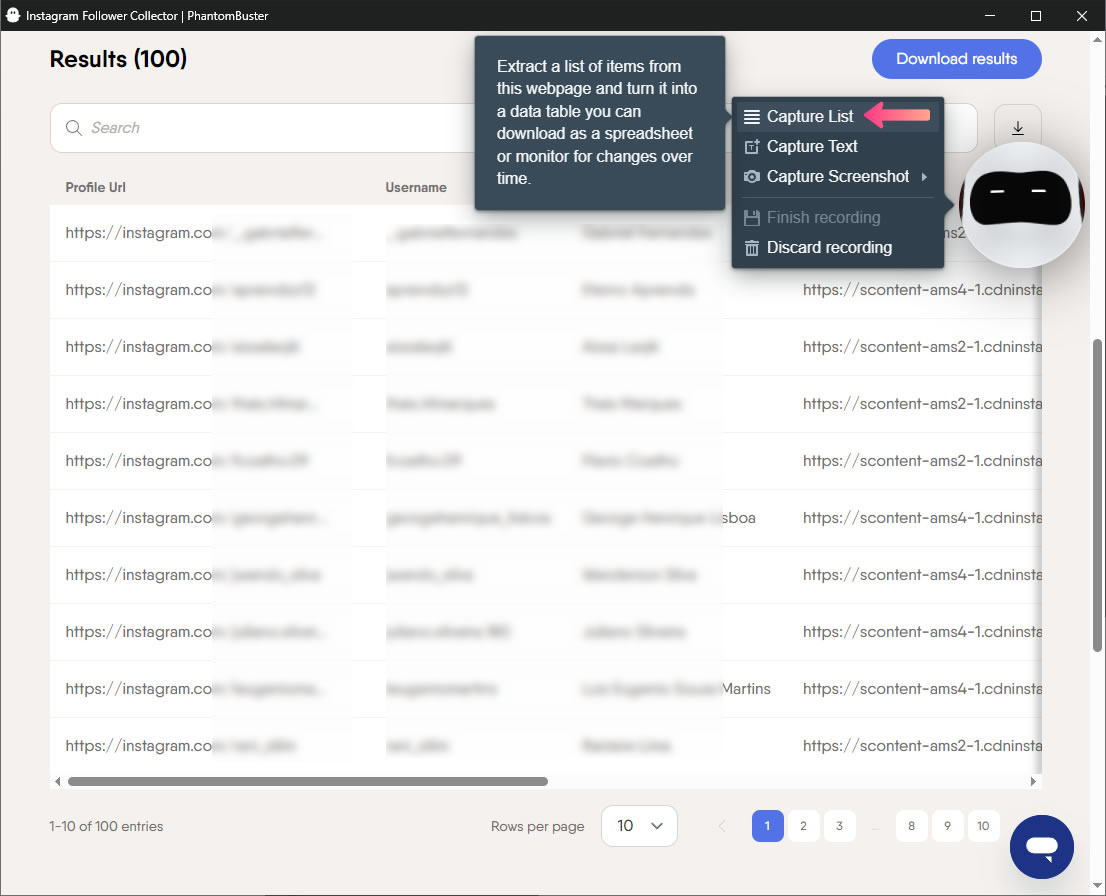
15 - Passo
Selecione a lista de Items que deseja capturar.
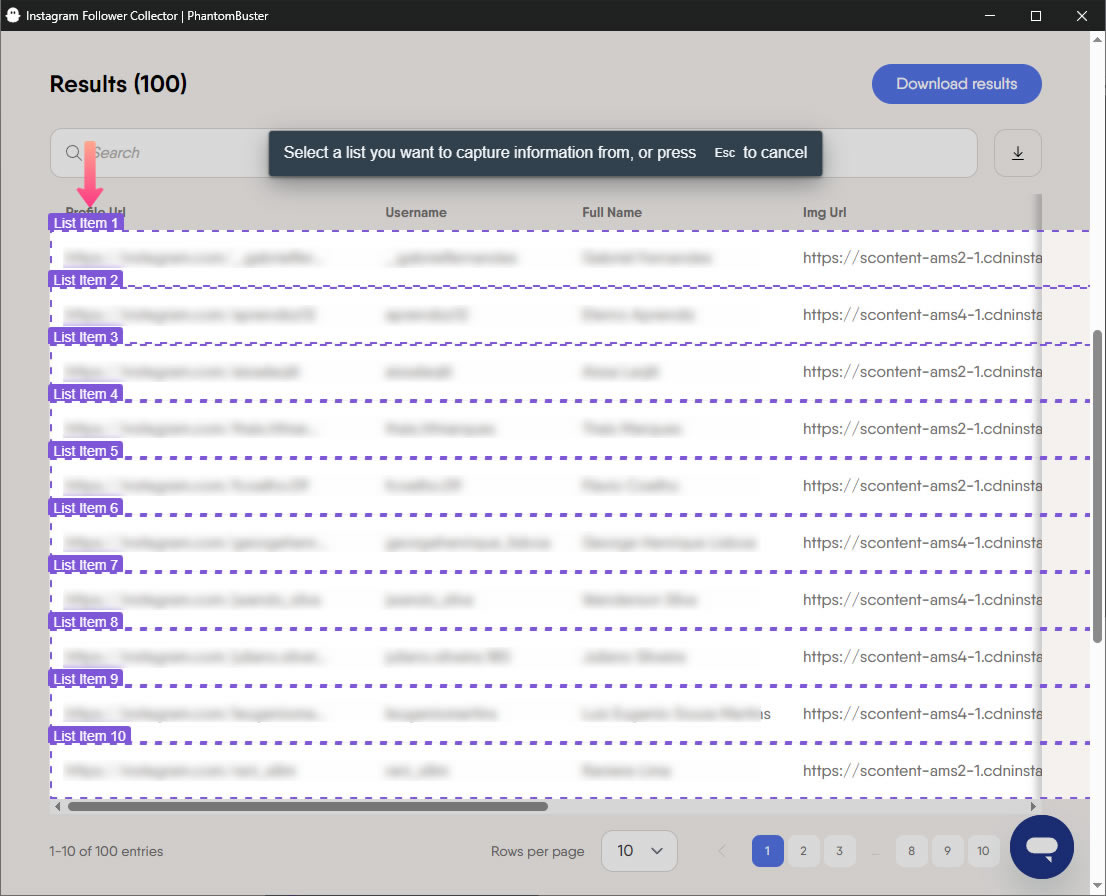
16 - Passo
Realize as Marcações do Link.
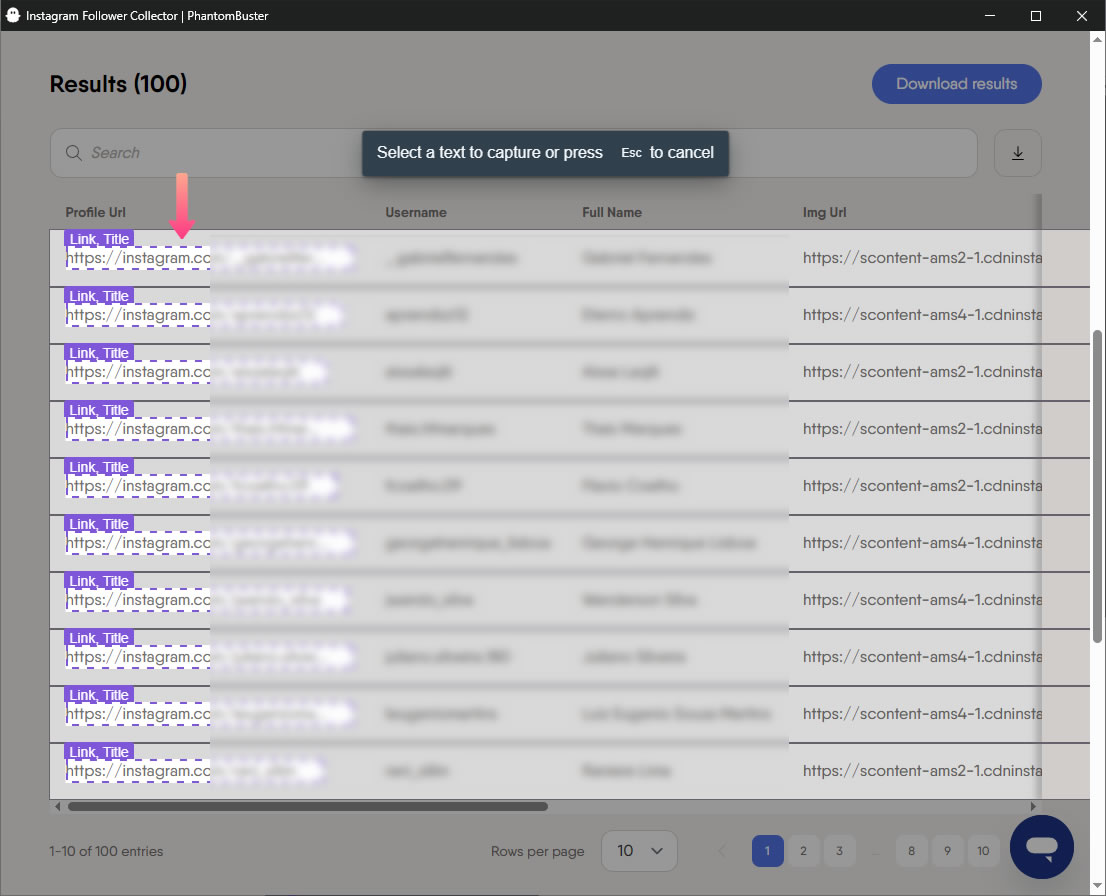
17 - Passo
Capture o Title
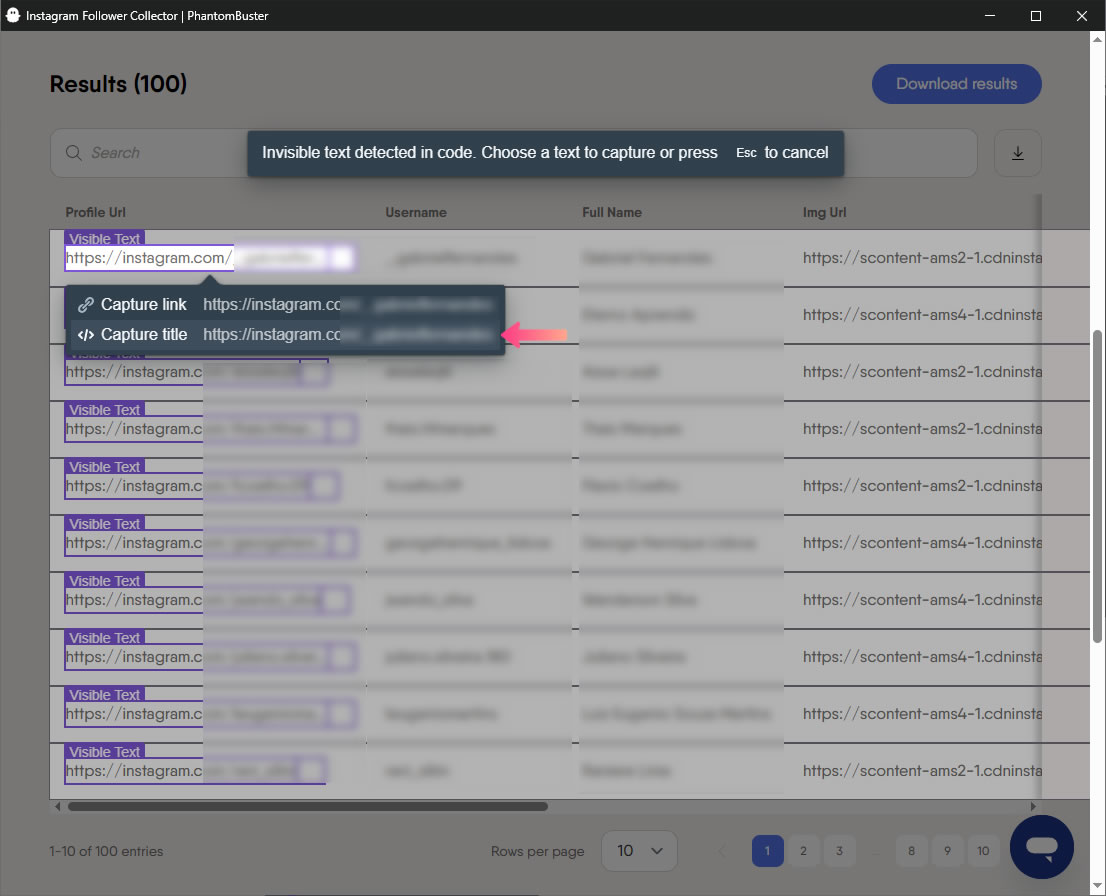
18 - Passo
Siga o mesmo processo para os outros campos que desejar extrair e defina os nome de cada um deles.
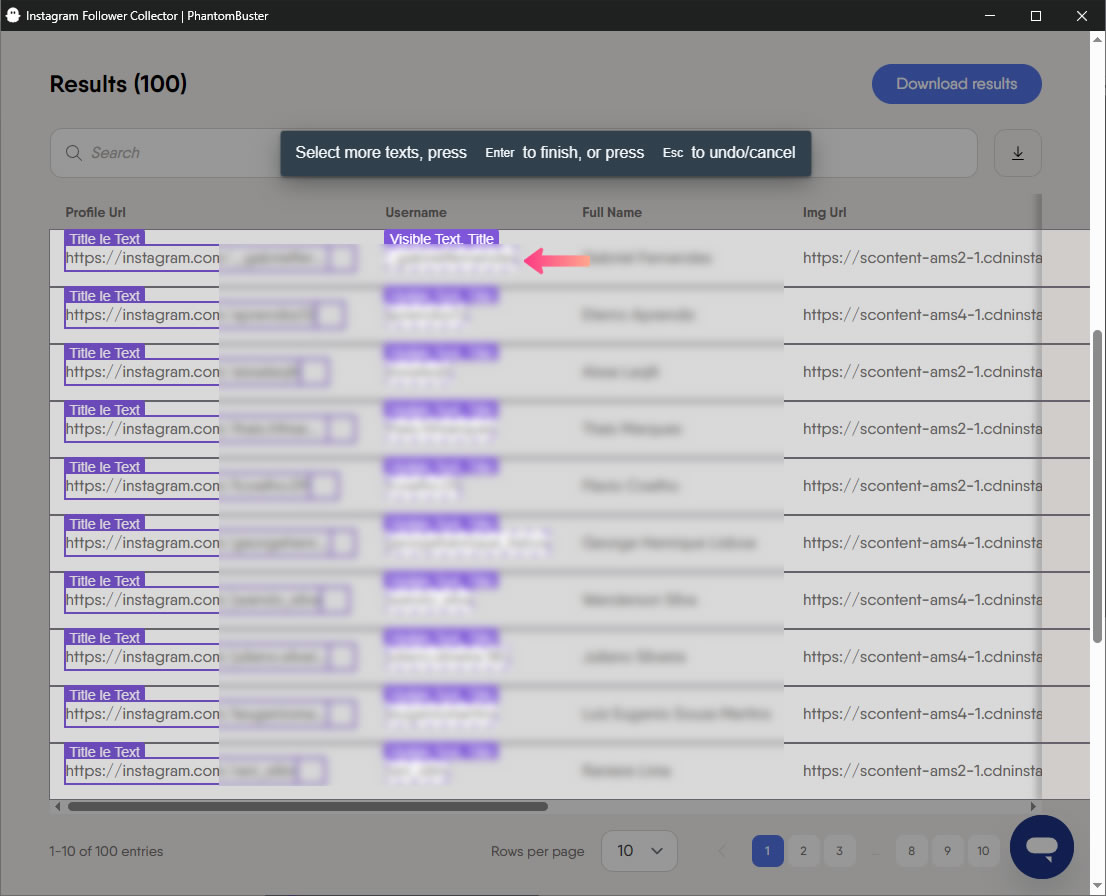
19 - Passo
Visualize o resultado da Extração dos Dados e selecione a opção Click on next to navigate to the next page para direcionar a Paginação.
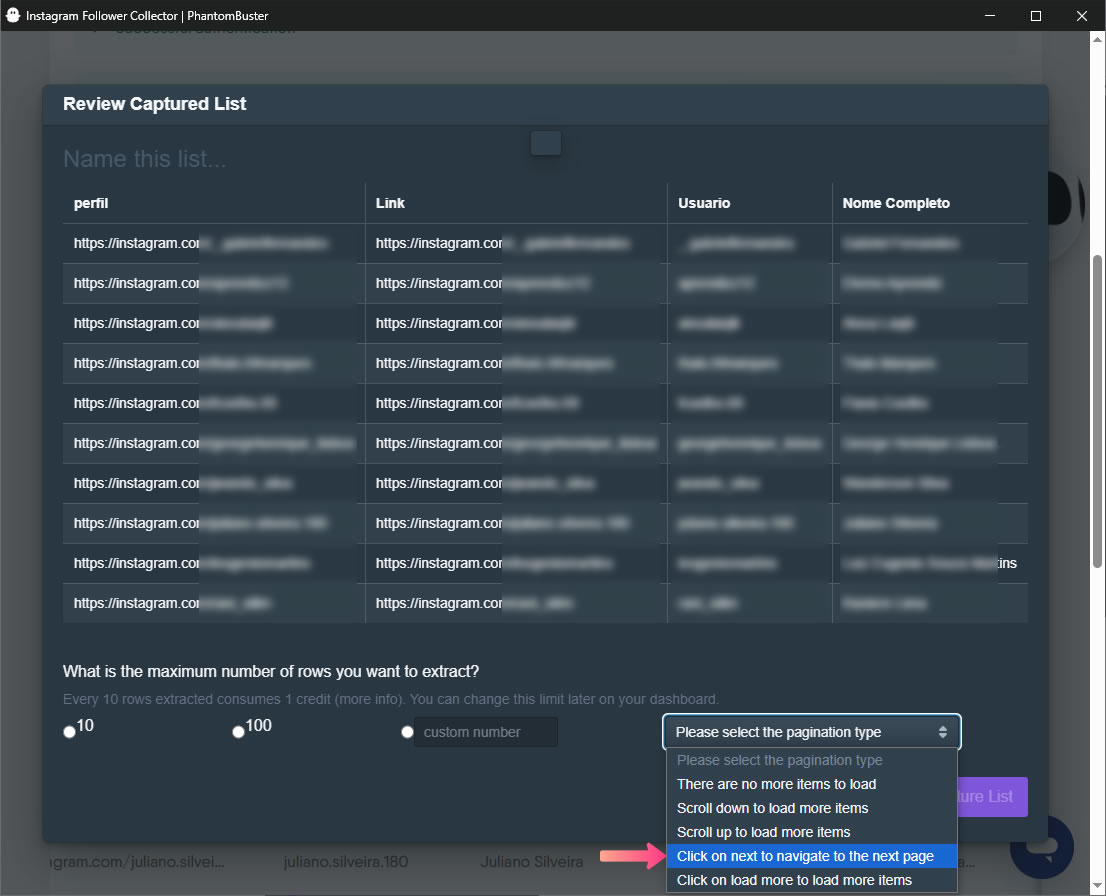
20 - Passo
Selecione o botão da Paginação.
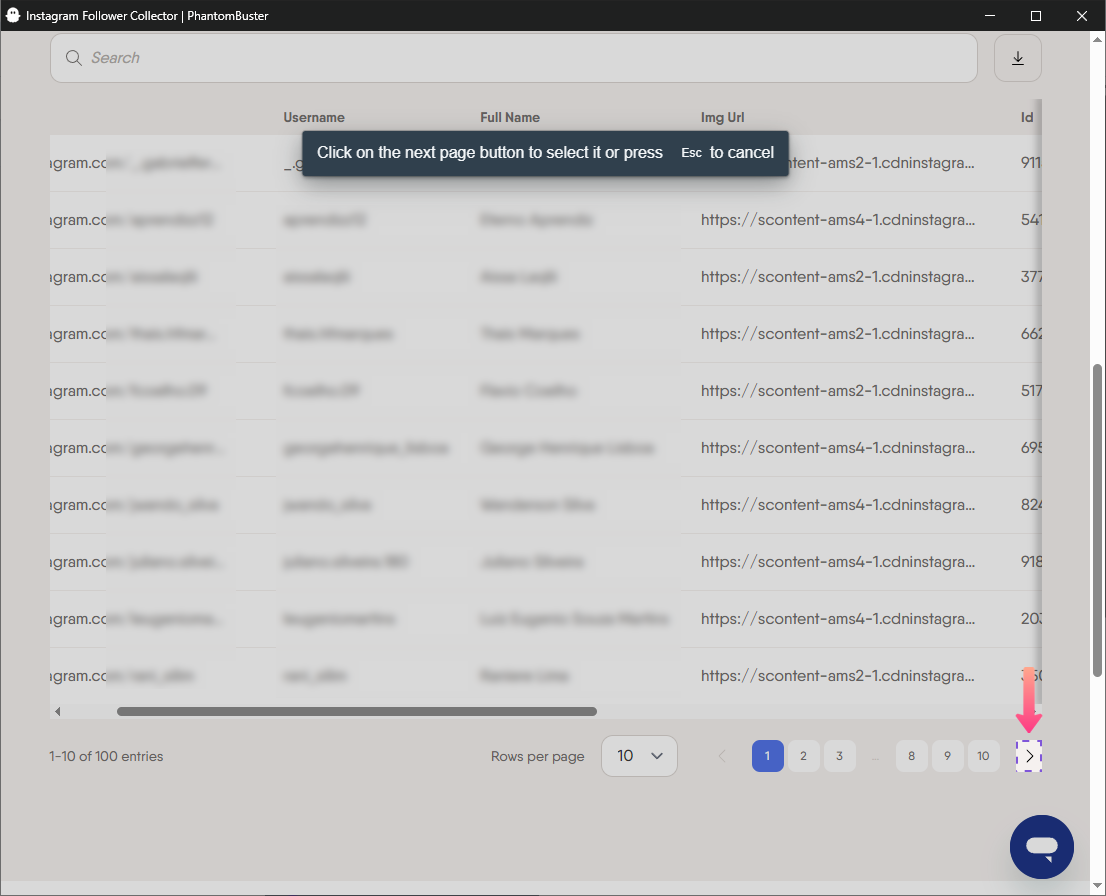
21 - Passo
Defina um Nome, exemplo: Instagram e clique em Capture List
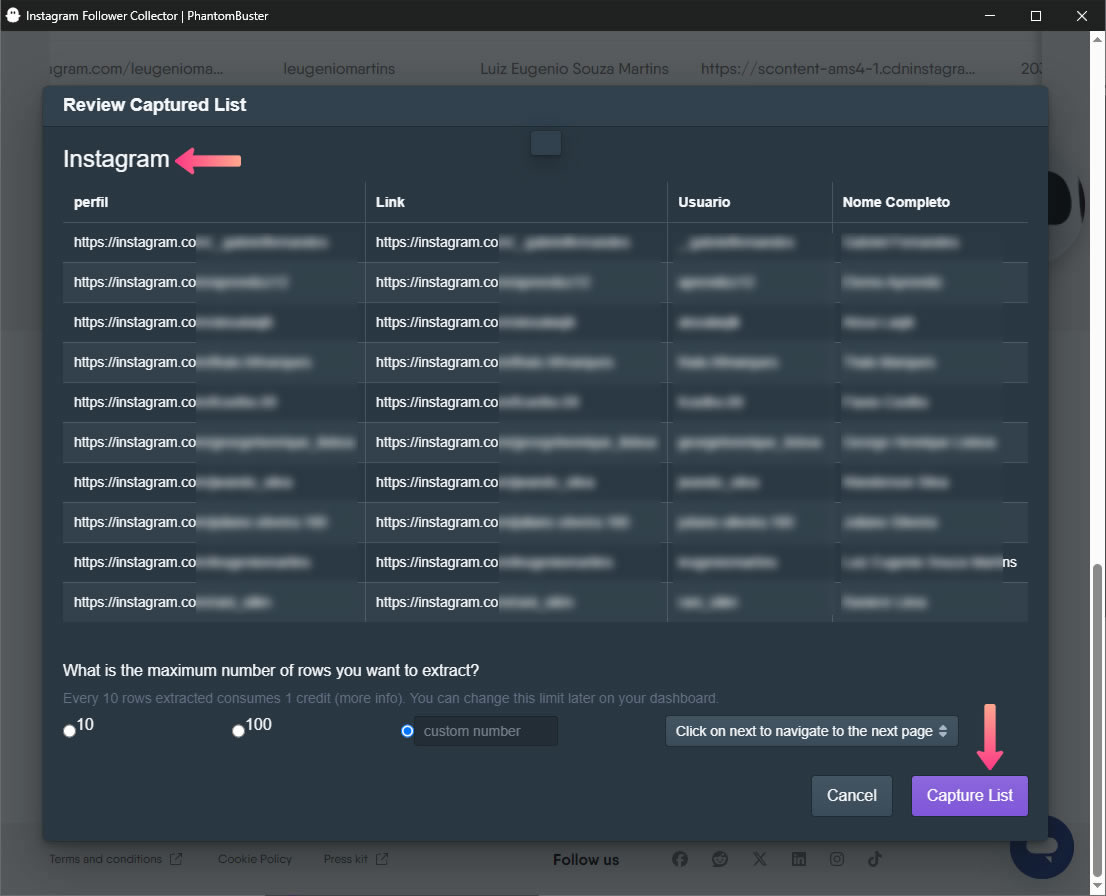
22 - Passo
Clique em Finish Recording
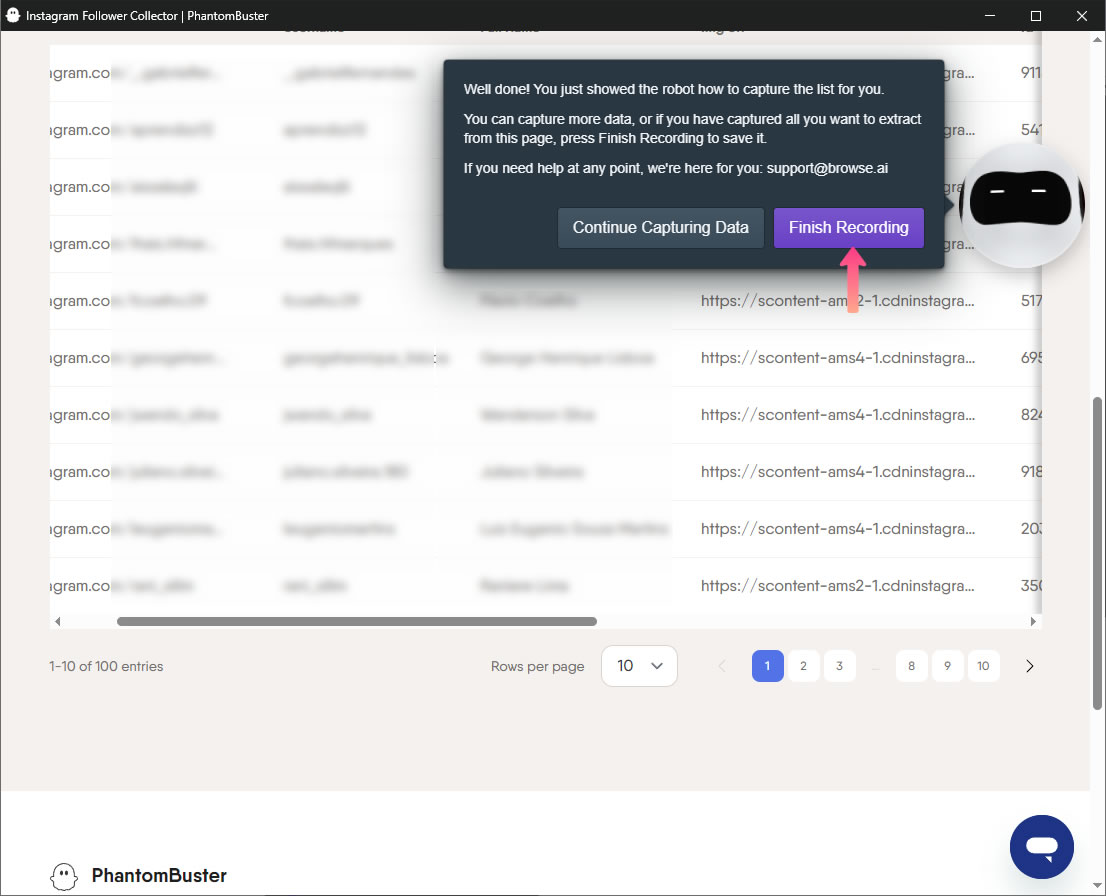
23 - Passo
Clique em Save
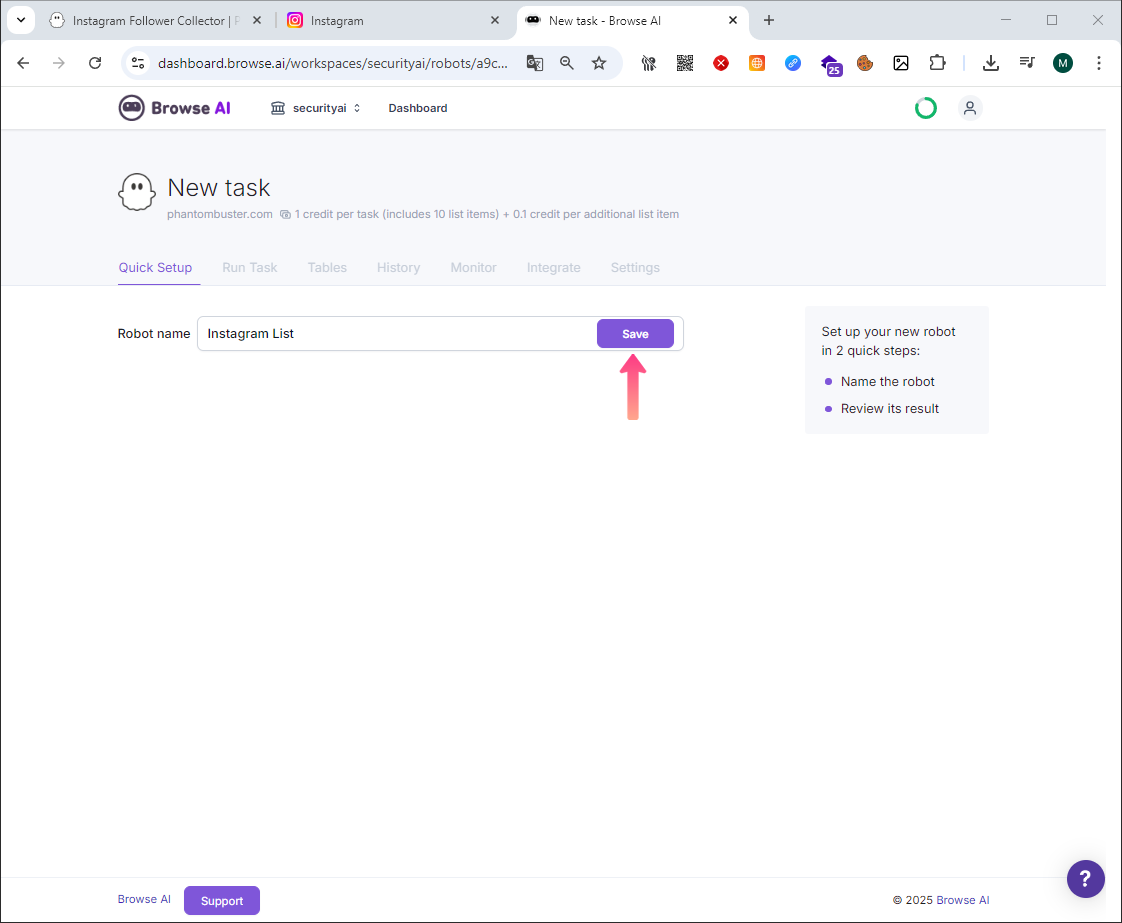
24 - Passo
Clique em Save e aguarde a Execução
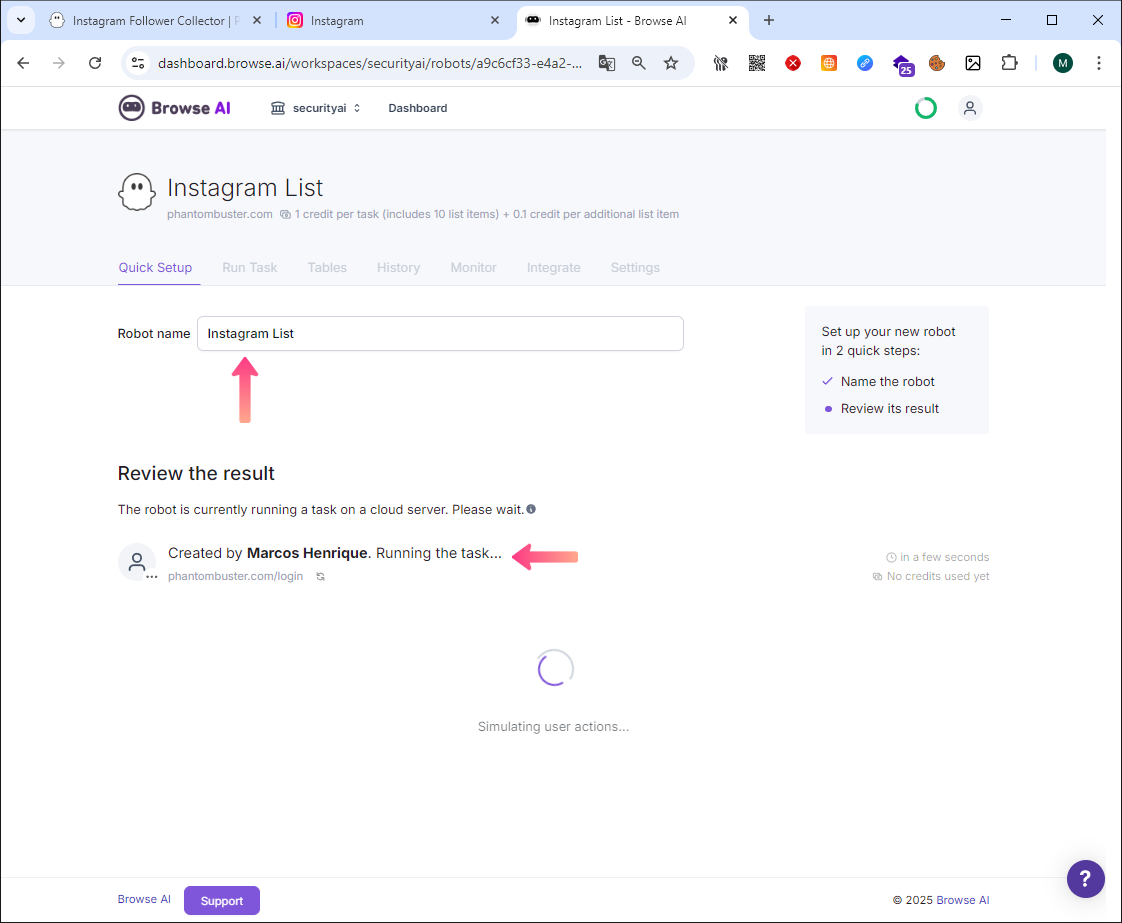
25 - Passo
Captura realizada com sucesso!
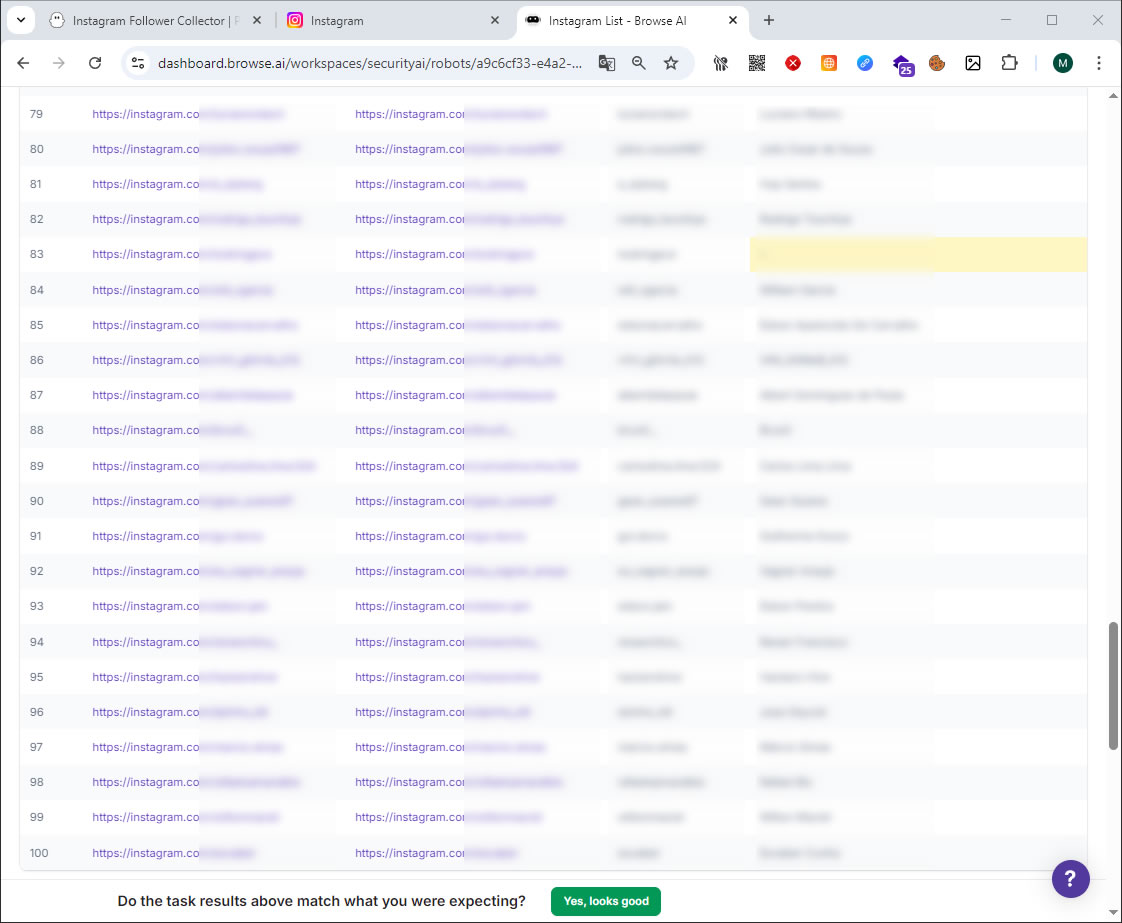
26 - Passo
Agora basta copiar o resultado para o Excel.
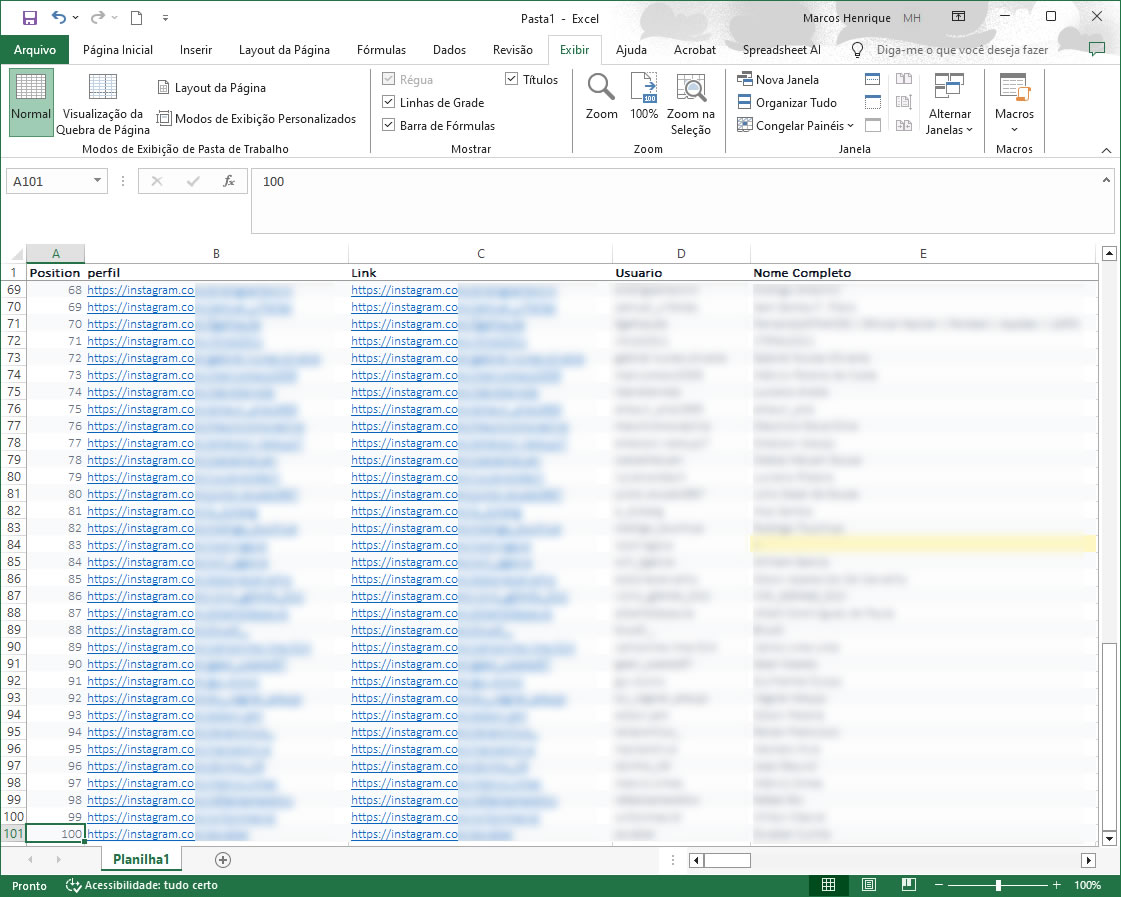
Ferramentas de IA

60 Ferramentas
Preparei esse PDF Gratuito onde você encontrará as ferramentas de IA mais incríveis e que vão facilitar e muito seu dia a dia.
Baixe agora e explore o mundo de possibilidades.

SecurityAI Tools
Plataforma com conteúdos e ferramentas de Inteligências Artificial atualizada frequentemente com Artigos, Downloads, Cursos, Perfis de Redes Sociais, Prompts e muito mais.
✅ Saiba mais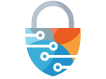

 São Paulo/SP
São Paulo/SP